
|
Catégories |
Scroll |
Les catégories sont représentées par une icône bleue en forme de classeur.
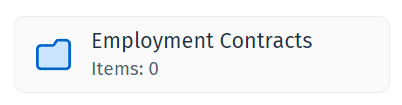
Si vous ouvrez une catégorie, vous accédez à la page d'accueil suivante :
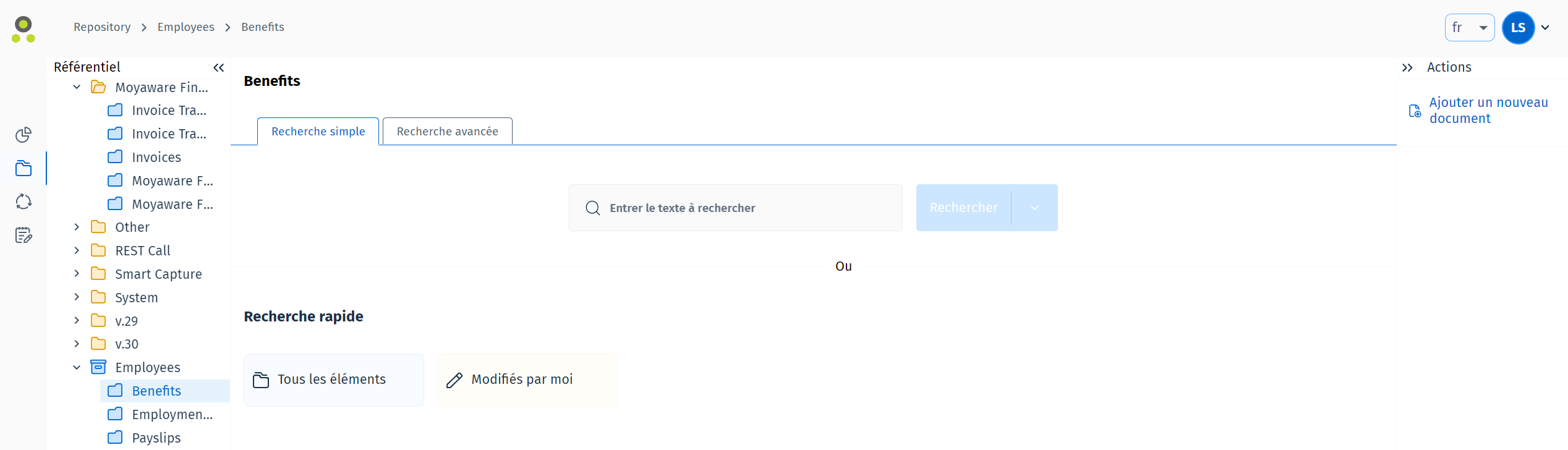
Cliquez sur le bouton « Ajouter un nouveau document » pour ouvrir la page Nouveau document, où vous pouvez entrer les données d'index correspondant à la catégorie en cours.
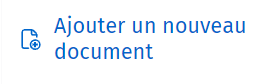
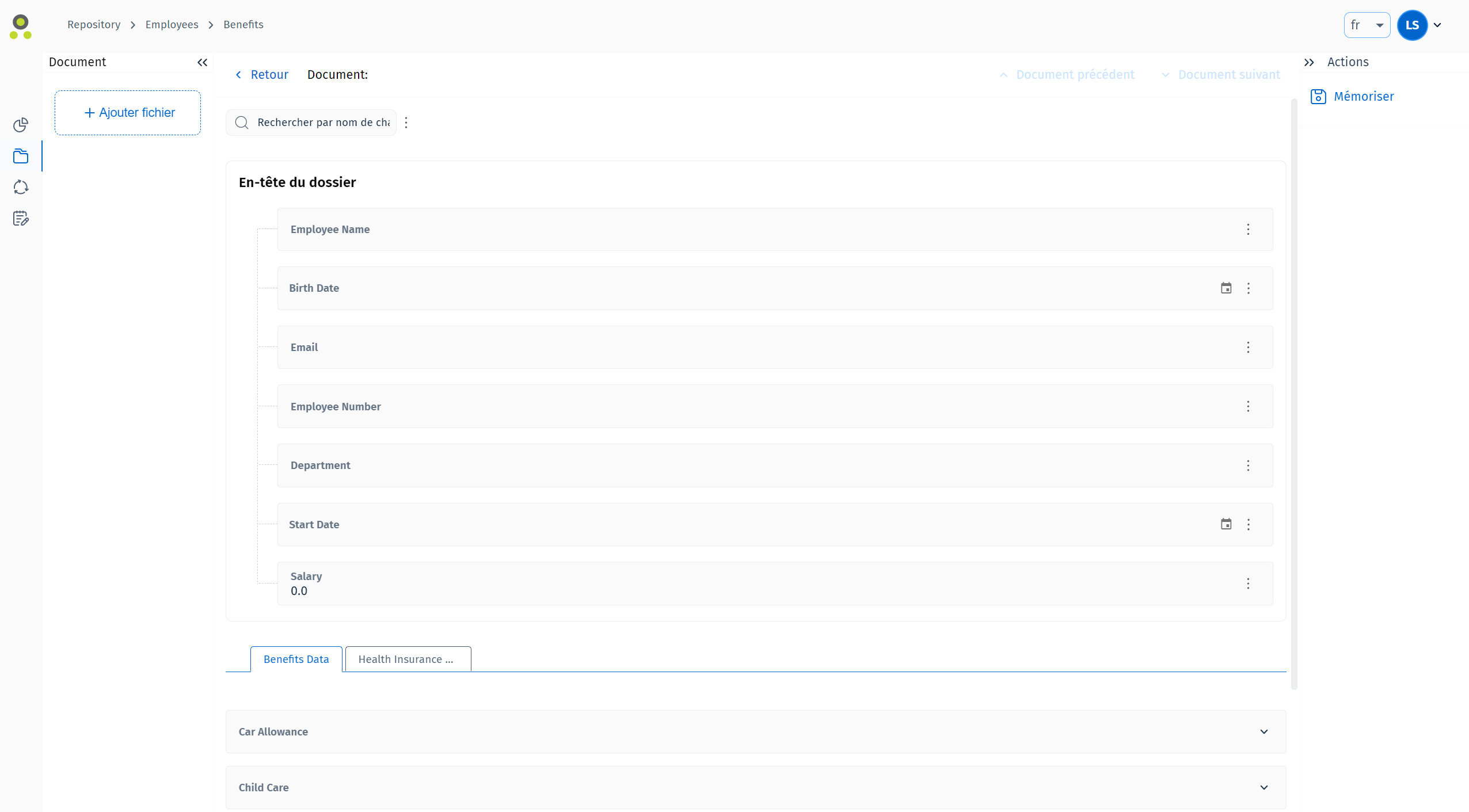
Une fois les données d'index requises ajoutées, appuyez sur Mémoriser pour finaliser la mémorisation du document dans la catégorie. Si un commentaire de libération est nécessaire, une boîte de dialogue s'affiche.
Lorsque vous parcourez les catégories, un menu Actions s'affiche sur la droite de l'écran. Pour plus d'informations, consultez la section Menu Actions.
Vous disposez de plusieurs méthodes pour effectuer une recherche dans une catégorie :
Une recherche simple, qui vous permet d'effectuer une recherche de texte rapide dans les documents de la catégorie en cours.
Une recherche avancée, qui vous permet d'effectuer une recherche dans les données d'index. Les fonctions de recherche disponibles varient selon les types de données d'index.
Une recherche rapide, qui vous permet d'exécuter des recherches mémorisées configurées dans Therefore™ Navigator. Les recherches rapides « Tous les éléments » et « Modifiés par moi » sont pré-configurées par défaut. Lorsqu'elles sont exécutées, ces recherches affichent respectivement tous les documents de la catégorie ou tous les documents modifiés par l'utilisateur actuellement connecté.
|
Remarque : Tous les champs de données d'index disponibles pour Therefore™ Dynamic Web Client fonctionnent comme dans Therefore™ Navigator. Pour plus d'informations sur chacun de ces champs, reportez-vous à la page de référence : |

